Use a caixa de entrada
A caixa de entrada no Customer Service workspace oferece uma exibição rápida das conversas, dos registros e dos casos atribuídos. Ela foi projetada para ser o local central a fim de localizar, gerenciar e concluir o trabalho diário. Ela pode ajudar você a trabalhar de maneira eficiente em tarefas de alta velocidade e promover sessões da caixa de entrada para sessões regulares quando precisa de mais tempo para resolver casos e encerrar as conversas.
A exibição que você vê na caixa de entrada depende de como o administrador a configurou. Mais informações: Configurar a caixa de entrada.
Dependendo de como a caixa de entrada está configurada, você pode ver qualquer um dos seguintes canais:
- Chat ao vivo
- Chat assíncrono
- Registros
- Ocorrência
- Voz
Exibir a caixa de entrada
No Customer Service workspace, selecione Caixa de Entrada no mapa do site.
Selecione Casos ou Conversas para exibir a respectiva lista de itens atribuídos.
Selecione o outro item no qual trabalhar. Ele é aberto em uma nova guia. Você também pode abrir um item em uma nova guia selecionando o ícone nova sessão.
Filtrar as exibições da caixa de entrada
Você pode usar filtros para só mostrar os itens desejados na caixa de entrada.
Para filtrar a exibição da caixa de entrada:
Na caixa de entrada, selecione o ícone Filtrar.
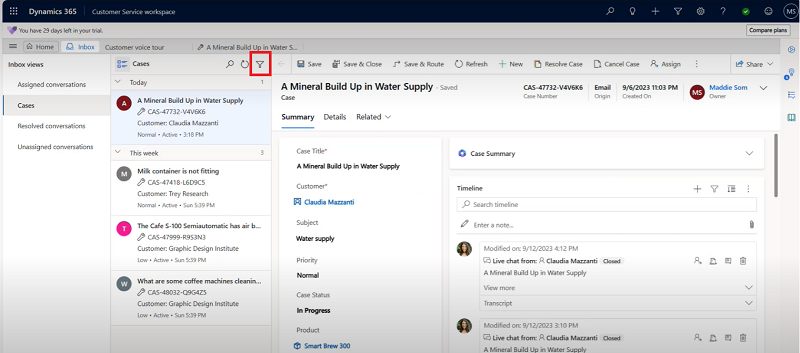
Selecione as exibições de filtro desejadas. As seguintes opções estão disponíveis:
Filtro
- Tudo – Exibe itens lidos e não lidos.
- Não lidos – Exibe apenas itens não abertos.
- Lidos – Exibe apenas itens abertos.
Classificar por
- Cliente – Exibe itens com base no registro do cliente.
- Data – Exibe itens com base na data em que foram criados.
Ordem de classificação
- Mais antigos na parte superior – Exibe os itens mais antigos primeiro na caixa de entrada.
- Mais recentes na parte superior – Exibe os itens mais recentes primeiro na caixa de entrada.
Consulte também
Configurar a caixa de entrada
Introdução ao Customer Service workspace